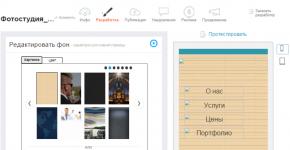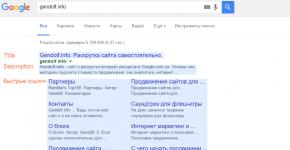Vi använder Robocopy. Exempel
Robocopy (Robust File Copy) är ett kommandoradsverktyg som följer med Windows Vista och nyare versioner av Windows. I äldre versioner av Windows var det en del av Windows Resource Kit Tools. Till skillnad från det vanliga kopieringskommandot är Robocopy utformad för att göra kopiering och spegling mer tillförlitlig. Med stöd för upplösningar, attribut, användarinformation, tidsstämplar för kopierade objekt.
Robocopy syntax:
robocopy källdestination- source - katalogen som vi kommer att kopiera från. Kan vara en nätverksväg.
- destination - katalog där vi kopierar. Lokal eller nätverkssökväg.
- - filer som måste kopieras. Jokertecken (* eller ?) kan användas. Om parametern inte anges används *.* som standard
Exempel på användning av kommandot Robocopy
robocopy c:\src c:\dst *.txtDet här exemplet kommer att kopiera alla .txt-filer från katalogen c:\src till katalogen c:\dst.
Robocopy c:\src c:\dst /e
Kopiera alla filer, inklusive tomma.
Robocopy c:\src c:\dst /MIR
Ska göra en spegel. Använd med försiktighet som från c:\dst kommer alla filer som inte finns i c:\src att raderas
Robocopy robocopy \\dator\src c:\dst
Källan till filerna finns på en annan dator i nätverket.
Beskrivning av alla alternativ och parametrar
Robocopy kopieringsalternativ
|
Beskrivning |
|
| /s | Kopiera underkataloger. Tomma kataloger hoppas över. |
| /e | Kopiera underkataloger, inklusive tomma. |
| /lev: |
Kopiera endast de översta N katalogträdsnivåer. |
| /z | Kopiera filer i omstartsläge. |
| /b | Kopiera filer i säkerhetskopieringsläge. |
| /zb | Omstartsläge används. Om åtkomst nekas används säkerhetskopieringsläget. |
| /efsraw |
Kopiera krypterade filer i EFS RAW-läge. |
| /kopiera: |
Ange vilka filegenskaper som ska kopieras. De korrekta alternativen för detta alternativ är:
Standardvärdet är DAT (data, attribut och tidsstämplar). |
| /dcopy:T | Kopiera katalogtidsstämplar. |
| /sek | Kopiera filer med säkerhet (motsvarande /copy:DAT). |
| /copyall | Kopiera all filinformation (motsvarande /copy:DATSOU). |
| /nocopy | Kopiera inte information över filer (användbart med alternativet /purge). |
| /secfix | Fixa säkerheten på alla filer, även överhoppade. |
| /timfix | Registrera tiden på alla filer, även överhoppade. |
| /rena | Ta bort filer i målmappen som inte längre finns i källmappen. |
| /mir | Spegla katalogträdet (motsvarande två /e-alternativ plus /purge). |
| /mov | Flytta filer. De där. efter kopiering kommer originalen att raderas. |
| /flytta | Flytta filer och kataloger. Källorna kommer att raderas. |
| /a+: | Lägg till attribut till kopierade filer. Lägger till de angivna attributen till kopierade filer. |
| /a-: | Ta bort attribut från kopierade filer. |
| /skapa | Skapa ett katalogträd och nollstora filer. |
| /fett | Skapa filer med namn i 8.3-format som i FAT. |
| /256 | Inaktivera stöd för mycket långa sökvägar (de som är större än 256 tecken). |
| /mån: |
Övervakar källmappen och om den upptäcker mer än Nändringar kommer den att börja kopiera de ändrade filerna. Läs mer här: schemaläggare i Robocopy. |
| /mot: |
Övervakar källmappen och letar efter ändringar varje M minuter och börjar kopiera om det har skett ändringar. Läs mer här: schemaläggare i Robocopy. |
| /rh:hhmm-hhmm | Anger tidpunkten då den schemalagda kopian ska börja. Läs mer här: schemaläggare i Robocopy. |
| /pf | Kontrollerar körtider per fil (inte per pass). |
| /ipg:n | Specificerar mellanpaketens gap för fri bandbredd på långsamma linjer. |
| /sl | Kopiera symboliska länkar istället för själva filen. |
Alternativ för filval
| /a | Kopiera endast de filer som har ett arkivattribut. |
| /m | Kopiera endast de filer som har ett arkivattribut och återställ sedan det här attributet. |
| /ia: | Kopiera endast de filer som har de angivna attributen. |
| /xa: | Kopiera inte filer som har de angivna attributen. |
| /xf |
Kopiera inte filer vars namn eller sökväg liknar den angivna. Du kan använda "*" och "?" i filnamnet. |
| /xd |
Kopiera inte kataloger vars namn eller sökväg liknar den angivna. Du kan använda "*" och "?" i katalognamnet. |
| /xct | Kopiera inte modifierade filer. |
| /xn | Kopiera inte nya filer. |
| /puss kram | Kopiera inte gamla filer. |
| /xx | Kopiera inte filer och mappar som redan finns i målmappen. |
| /xl | Utesluter "ensamma" filer och kataloger. |
| /är | Innehåller samma filer. |
| /Det | Inkluderar "tweaked" filer. |
| /max: |
Kopiera inte filer som är större än N byte. |
| /min: |
Kopiera inte filer vars storlek är mindre än N byte. |
| /maxage: |
Kopiera inte äldre filer N dagar. |
| /minage: |
Minsta filålder N dagar. |
| /maxlad: |
Kopiera inte filer som inte har använts sedan datumet N. |
| /minlad: |
Kopiera filer som användes före ett visst datum. Om N mindre än 1900, då är dessa dagar. Annars är det årtal i formatet ÅÅÅÅMMDD. |
| /xj | Kopiera inte knutpunkter. Som standard kopieras de. |
| /fft | Förutsätter FAT-filtider (två sekunders precision). |
| /dst | Kompenserar för en timmes sommartid tidsskillnader. |
| /xjd | Kopiera inte knutpunkter för kataloger. |
| /xjf | Kopiera inte knutpunkter för filer. |
Omspelningsalternativ
Loggalternativ
| /l | Det kommer att visa en lista över filer som är valda för bearbetning, men själva kopieringen, raderingen etc. kommer inte att verkställas. |
| /x | Rapporterar alla ytterligare filer, inte bara de som är markerade. |
| /v | Chattigt läge. Kommer också att visa saknade filer. |
| /ts |
Visar filtidsstämplar. |
| /fp | Visa fullständiga sökvägar till filer. |
| /bytes | Visa filstorlek i byte. |
| /ns | Anger att filstorlekar inte loggas. |
| /nc | Anger att filklasser inte ska loggas. |
| /nfl | Filnamn kommer inte att loggas. |
| /ndl | Katalognamn kommer inte att loggas. |
| /np | Kopieringsförlopp kommer inte att visas. De där. antal filer och kataloger. |
| /eta | Visar beräknad ankomsttid för kopierade filer. |
| /logga: |
Logga till fil. Om en sådan loggfil redan finns kommer den att skrivas över. |
| /log+: |
Logga till fil. Om en sådan loggfil redan finns kommer data att läggas till i den. |
| /unicode | Visa status i Unicode. |
| /unilog: |
Logga till en fil i Unicode-format. Om en sådan loggfil redan finns kommer den att skrivas över. |
| /unilog+: |
Logga till en fil i Unicode-format. Om en sådan loggfil redan finns kommer data att läggas till i den. |
| /tee | Logga både till en fil och till konsolen. |
| /njh | Indikerar att det inte finns någon befattning. |
| /njs | Indikerar att det inte finns någon jobböversikt tillgänglig. |
Fråga: Robocopy GUI: kopierar endast nya filer
Hjälp mig att ta reda på Robocopy GUI vilka kommandon som är bäst att skriva. Du behöver göra en kopia av mappen från servern där säkerhetskopior från databasen lagras i arkivet. Säkerhetskopieringar faller alltid samtidigt. Den behöver bara skanna och kopiera nya och ta bort gamla från servern.
Svar:
meddelande från setrg
Den behöver bara skanna och kopiera nya
| Windows Batch-filkod | ||
|
||
Det finns en nyckel där som bara kopierar ändrade filer utan att röra gamla.
har redan diskuterats.
Fråga: Kopierar endast nya och ändrade filer samtidigt som katalogstrukturen bibehålls
drasti
Jag slår vad om.BAT den andra dagen
Målet är att sätta ihop en batchfil med målet att kopiera ett stort antal underkataloger och filer från en nätverksenhet till en lokal enhet, bygga ett träd av underkataloger, men bara nya eller modifierade.
Hjälper inte.
ECHO-läget är aktiverat.
C:\Users\user\Desktop>xcopy Z:\OBJECTS\1_77-2778\AOP H:\work\2778 /s /d
Filer kopierade: 0.
C:\Users\user\Desktop>xcopy Z:\OBJECTS\1_77-2778\Construction photos H:\work\27
78/s/d
C:\Users\user\Desktop>xcopy Z:\OBJECTS\1_77-2778\Survey photo H:\work\277
8/s/d
Ogiltigt antal parametrar
Tryck på valfri tangent för att fortsätta. . .
Vilka parametrar???
Om det är en rad i taget så fungerar allt
Det visar sig att jag behöver göra ett skript för att köra 120 skript?
Detta kommer också att stänga av både din dator och ditt nätverkslagring (Z:\ är lagringen)
Svar: konstigt, modifieringsnyckeln är installerad, men han frågar fortfarande om den ska bytas ut eller inte
och i allmänhet, vad är det roliga med copy, xcopy, robocopy, etc. de gör fortfarande i princip samma sak
Fråga: Kopierar endast ändrade filer och matar ut dessa filer
Det finns två mappträd. Den ena har en uppdaterad version av spelet (träd1), den andra en gammal (träd2). Dessutom är det inte känt vilka filer som ändrades och vilka som lades till, men själva katalogträdet är nästan identiskt.
Det är nödvändigt att kopiera och ersätta (från träd1 till träd2) endast de ändrade filerna och lägga till nya filer, och kopior av de filerna som kopierades/läggs till måste överföras till ett annat separat träd (träd3). De där. I slutändan måste du se till att om du kopierar och ersätter tree3 till den gamla versionen av tree2, får du tree1. Hur man gör det?
Tillsatt efter 10 minuter
Det är möjligt genom
xcopy /T /E .\tree1\* .\tree2\*
kopiera katalogträdet för träd1 till träd2, plötsligt dök nya mappar upp i träd1.
Sedan igenom
xcopy /D:*uppdateringsdatum* /E /Y .\tree1\* .\tree2\* > namn.txt
kopiera de ändrade filerna och mata ut loggen till txt, och sök sedan manuellt efter dessa filer och skapa ett träd3... MEN VARFÖR?
Svar: Morses23,
meddelande från Morses23
MEN VARFÖR?
Tillagd efter 14 timmar 51 minuterMorses23, Så här kan du markera skillnaden i filer mellan mapp 1 och mapp 2 till mapp 3
| Windows Batch-filkod | ||
|
||
Tillsatt efter 5 timmar 6 minuter
Morses23, jag förstod vad som krävdes
| Windows Batch-filkod | ||
|
||
Fråga: Robocopy kopiera en fil utan filtillägg
God dag till alla.
En säkerhetskopia av kladr-filen från en nätverksmapp har konfigurerats:
| Windows Batch-fil | ||
|
||
Den kopierade kladr-filen har inget tillägg. Om du anger ett filnamn, säger robocopy att den inte kan hitta mappen \\comp\kladr\kladr. De där. robocopy ser filnamnet i kommandot som en sökväg. Kan inte döpas om.
Jag ställde in att kopiera hela mappen, och för att bara kopiera den här filen försökte jag begränsa filstorleken (/min /max) - i det här fallet kopieras inte filerna som finns i mappens rot, men alla mappar som finns i den här resursen kopieras. Filen finns i roten av enhet D. Det finns många fler filer och mappar på enhet D. Du kan inte flytta någonting.
Hur kan jag konfigurera kopiering så att endast den här filen kopieras?
Svar:
Orelevant:
Jag hävdade inte
meddelande från alpap
Kanske
meddelande från alpap
detta är vad robocopy-syntaxen dikterar
Jag tittade inte noga på robocopy-syntaxen, men den motsäger xcopy-syntaxen, så jag bestämde mig för att påpeka ett möjligt stavfel,
Jag är glad att allt visade sig vara fel och fungerar som det ska, lycka till.
Fråga: Mappar på flashenheten bytte namn och nya filer lades till
När man försökte kopiera bilder från en flash-enhet från en digitalkamera till en extern hårddisk började det uppstå problem (alla bilder ville inte kopieras). Efter att kopieringen avbröts, märkte jag nya filer på flash-enheten, och sedan döptes en mapp med foton om och slutade följaktligen att öppnas (se skärmdumpar). Den andra mappen öppnas, liksom bilderna i den, men nya filer har också dykt upp. Antivirus (Avast) kan inte skanna dessa filer. Jag skulle vilja bota viruset och spara bilderna! Tack på förhand.
Svar: Fråga där på forumet.
Fråga: Kopiera nya filer var 30:e minut
Konnässörer, hälsningar.
Snälla hjälp mig att slutföra uppgiften.
Det finns två kataloger:
"Cat-1"
"Cat-2"
Alla möjliga konstiga filer dumpas i "Cat-1"-katalogen var 5:e minut. Uppgiften är att skriva ett script som jag kör i schemaläggaren var 30:e minut.
Själva skriptet bör söka i katalogen "Cat-1" efter filer som börjar med den engelska bokstaven I, med valfri tillägg, som har hamnat i den här katalogen sedan senast skriptet kördes (30 minuter) Och kopiera(flytta inte) alla filer som matchar regeln till katalogen "Cat-2".
Katalogen "Cat-1" är alltid fylld med nya filer, det finns inga ersatta filer, skapelsedatumet motsvarar alltid den faktiska tidpunkten då filen släpptes till "Cat-1"-katalogen.
Snälla hjälp mig med att skriva ett manus.
Till alla som bryr sig - ett stort karmaplus!!!
Svar:
meddelande från b0gus
POSTREALITY, jag föreslår denna invariant av robocopy.exe
genom robocopy-alternativen kan du välja allt likadant, inklusive cyklisk omstart och loggning.
Och så att fönstret inte stör kan du köra det i dolt läge.
Fråga: Brödfil för kopiering av den senaste filen
Hej alla. Jag är helt noll i att skapa fladdermusfiler, jag har grävt på internet i två dagar, men ju längre in i skogen...
Snälla hjälp mig med en batchfil att kopiera.
Det finns en katalog "exempel" med ett gäng underkataloger, som i sin tur innehåller binärer som heter test.bin. Du måste hela tiden skanna "exempel" och leta efter dessa binärer där. Exempelmappen innehåller mappen "out", där du behöver kopiera och ersätta den senaste binären, d.v.s.
1. leta efter binärer, titta på deras ändringsdatum/tid
2. hitta den senaste bland dem och jämför filändringsdatumet med ändringsdatumet för binären från ut-mappen.
3. om det finns en äldre binär fil i ut-mappen, kopiera den hittade färska filen dit, men om inte, skanna vidare.
Jag försökte skapa den första batchfilen igår och det här är vad jag fick:
1. Jag kunde permanent skriva om binären till ut-mappen från en katalog som jag huvudsakligen arbetar med
2. sökte efter filen med namn och visade datum/tid i konsolen
Jag kan inte gå vidare alls
Jag blir glad för all hjälp. tack på förhand!
Svar:
meddelande från YuS_2
Något som det här:
Jag vet inte hur det fungerar på grund av min okunnighet om fladdermusskript, men det fungerar!
Tack så mycket!
Fråga: Kopiera och ta bort filer baserat på analys av innehållet i två mappar
God eftermiddag Återigen behöver vi din hjälp med bat-filen, uppgiften är som följer:
Det finns en källmapp (c:\source), som innehåller vissa filer (till exempel *.pdf-filer) och en målmapp (c:\way - en spegel av mappen c:\source) som innehåller filer, respektive,
du måste analysera två mappar enligt följande:
- Om nya filer visas i källmappen (c:\source) som inte finns i den sista mappen (c:\way), kopiera dem sedan till den från ändrar skapandet av dessa filer, dvs. Skapandedatumet för den/de kopierade filen/filerna måste vara aktuellt (nuvarande tid)
- Om några filer i två mappar förblir oförändrade, gör inget med dem (kopiera dem inte)
- Och om några filer raderades från mappen (c:\source), utför därför denna radering i mappen (c:\way)
Tack på förhand!
Svar: Andrey_10, om du behöver ställa in det aktuella datumet för målfilen både som skapelsedatum och som ändringsdatum, använd sedan kommandot "TYPE":
| Windows Batch-fil | ||
|
||
.
Fråga: Nya filer är inte synliga i den delade mappen
God eftermiddag.
Det finns en dator med Windows 7 x86 installerat, mappen "C:\cam" har skapats, filer från kameran laddas automatiskt ner till den här mappen via Wi-Fi via programmet Image Transfer Utility från Canon.
Den här mappen delas faktiskt över nätverket med tillgång till alla. Men! När nya bilder laddas upp i filegenskaperna finns det ingen åtkomstbehörighet för "alla", bara användaren av denna dator och följaktligen andra användare ser inte de nya filerna. Om du manuellt lägger till "alla" visas åtkomst, men det här är en vild krycka. Hur tvingar man Windows att upprätthålla behörigheter?
Det skulle vara bra att lära Windows hur man skapar Photoshop-, Rhino- eller 3ds Mac-dokument
OS W7 64
Svar: Nästa steg är att skapa en fil i mappen, till exempel index.php. Skriv din sidmall inuti den. Till exempel så här:
Hur skapar jag den här filen?
I Windows Server 2008 R2 har Microsoft avsevärt förfinat och förbättrat säkerhetskopieringssystemet (både block och fil). Följande funktioner har dykt upp:
- Förbättrat stöd för säkerhetskopiering på filnivå:Nu du kan välja specifika mappar och filer som måste inkluderas/uteslutas från säkerhetskopian.
- Förbättrat stöd för nätverksbackup: Det är nu möjligt att göra säkerhetskopior till NAS-enheter som kör Samba filåtkomsttjänst (säkerhetskopiering på filnivå stöds inte fullt ut). Inkrementell kopiering stöds också, men endast om VVS-tjänsten körs på mottagaren.
Men på grund av förekomsten av ett antal begränsningar i den inbyggda säkerhetskopieringsproceduren i Windows Server 2008 R2 Microsoft, kan du använda tredjepartsverktyg, speciella säkerhetskopieringsprogram eller ett verktyg robokopi.
Säkerhetskopiera med hjälp av robocopy
Robocopy står för "Robust File Copy" och är ett kommandoradsverktyg för att utföra katalogreplikering, ungefär som Unix-kommandot xcopy. Den största fördelen med kommandot är att det tillåter dig att kopiera/flytta endast de filer som har ändrats, vilket gör att du kan implementera den inkrementella säkerhetskopieringsfunktionen.
Du kan se syntaxen för kommandot robocopy genom att öppna en kommandotolk och skriva:
robokopi /?
Låt oss till exempel säga att vi vill kopiera alla nya foton till en NAS. I vårt exempel måste vi ange källmappen, målmappen och kommandoalternativ:
robocopy "E:\Documents" "\\NAS\BACKUP\Documents" /MIR
“/MIR”-parametrarna innebär att du behöver utföra en spegelkopiering, d.v.s. om jag tar bort ett foto i den ursprungliga katalogen kommer det också att raderas i min säkerhetskopia.
En annan praktisk funktion med robocopy är möjligheten till fördröjd kopiering, d.v.s. om käll- eller målmappen inte är tillgänglig kommer kopieringen att ske senare. Som standard är väntetiden 30 sekunder, därefter kommer det att göras ytterligare 1 000 000 försök att kopiera filerna.
robocopy "E:\Documents" "\\NAS\BACKUP\Documents" /MIR /R:5 /W:15Ännu fler alternativ:
robocopy "E:\Documents" "\\NAS\BACKUP\Documents" /Z /MIR /R:5 /W:15 /V /TS /FP /NP /LOG+:"C:\NASSync.log"
De givna robocopy-parametrarna indikerar att det är nödvändigt att göra en detaljerad utmatning av exekveringsresultat (/V), mata ut en tidsstämpel (/TS), den fullständiga sökvägen (/FP), inte visa förloppsindikatorn (/NP) och mata ut resultaten till en loggfil ( /LOG+). För NAS som inte stöder NTFS-filsystemet måste du ange parametern /FFT.
Backup planering
För att utföra regelbundna säkerhetskopieringar kan du använda Windows Scheduler - UppgiftSchemaläggare. Starta schemaläggaren, skapa en ny uppgift SkapaGrundläggandeUppgift, i mastern ange namnet på uppgiften (till exempel säkerhetskopiering) och klicka Nästa. På skärmen Utlösare, ange hur ofta du behöver göra säkerhetskopior. På fliken Handling ange att vi vill köra programmet, klicka på Nästa. Därefter anger vi namnet på programmet, du kan helt enkelt skriva robokopi, eller ange hela sökvägen till programmet C:\Windows\System32\robokopi.ex. I parameterfönstret ( Lägg tillargument (frivillig)) måste vi ange argumenten för kommandot robocopy.
Klick Nästa Och Avsluta.
För att kontrollera att uppgiften fungerar korrekt, gå till schemaläggaren, hitta vår uppgift i den, högerklicka på den och välj Springa. När uppgiften är klar kan dess status hittas i SistaSpringaResultat.
Exempel på användning av robocopy
Låt oss titta på olika scenarier och alternativ för att använda robocopy.
1. Kopiera filer som ändrats under de senaste 5 dagarna (exklusive idag).
robocopy "E:\Documents" "\\NAS\BACKUP\Documents" /maxage:5 /minage:1
2. Flytta alla filer:
robocopy "E:\Documents" "\\NAS\BACKUP\Documents" /move /e3. Kopiera filer utom dolda (/xa:h):
robocopy "E:\Documents" "\\NAS\BACKUP\Documents" /e /xa:h
eller förutom skrivskyddad (/ia:rs):
robocopy "E:\Documents" "\\NAS\BACKUP\Documents" /ia:rs
När du kopierar kan du även ändra filattribut med alternativen A+ (lägg till attribut) eller A- (ta bort attribut). Kopiera alla filer och ge dem skrivskyddat attribut:
robocopy "E:\Documents" "\\NAS\BACKUP\Documents" /e /A+:r
4. Kopiera alla filer med mallen (tillägget), kopiera inte tomma mappar:
robocopy "E:\Documents" "\\NAS\BACKUP\Documents" *.doc *.ppt /s
5. Kopiera alla filer i storlek från 1000 till 60000 byte:
robocopy "E:\Documents" "\\NAS\BACKUP\Documents" /e /max:60000 /min:1000
6. Uteslut mappen AppData (/XD AppData) från kopiering:
Robocopy "C:\Users\Administrator" "\\NAS\BACKUP\Administrator" /MIR /XA:SH /XD AppData /XJD
7. Skapa 32 trådar (/MT:32) kopieringsfiler:
Robocopy "C:\Users\Administrator" \\NAS\BACKUP\Administrator /MIR /XA:SH /XD AppData /XJD /R:5 /W:15 /MT:32
I exemplet använder vi alternativet /MT[:n], där n är ett tal från 1 till 128 som anger antalet trådar. Som standard, om /MT inte anges, används 8 trådar.
Vi använder Robocopy. Exempel.
- Det här är en utmärkt sak, ett mycket flexibelt verktyg för kopiering och till och med säkerhetskopiering. Och det mest intressanta är att den stöder långa filvägar d.v.s. mer än 256 tecken!!! Wiki: Detta är ett verktyg för att replikera (inte bara kopiera) kataloger (mappar). Den var tillgänglig som en del av Windows Resource Kit och tillhandahålls som en standardkomponent i Windows Vista, Windows 7 och Windows Server 2008. Den tillhandahålls av Microsoft "i befintligt skick" utan garanti eller teknisk support.
Designad för feltolerant kopiering av kataloger och katalogträd. Den har förmågan att kopiera alla (eller valda) NTFS-attribut och egenskaper, och har ytterligare omstartskod när den används med en nätverksanslutning i händelse av ett avbrott.
Allt detta är nödvändigt om du behöver överföra en hel katalog med filer från servern med alla inställningar för åtkomsträttigheter, inklusive attribut för filskapande, eller kopiera filer exklusive vissa filer (med olika attribut eller tillägg) eller mappar. Det är också bekvämt att använda robocopy som ett program för att överföra filer från användardatorer till servern (då fungerar inkrementell arkivering på servern) - den mest optimala lösningen.
Kopieringsalternativfrån robocopy /hjälp
ROBOCOPY:: Robust filkopia för Windows
Användning:: ROBOCOPY källdestination [fil [fil]...] [Alternativ]
Källa:: Källmapp (enhet:\sökväg eller \\server\share\sökväg).
Destination:: Destinationsmapp (enhet:\sökväg eller \\server\share\sökväg).
Fil:: Kopiera filer (namn och jokertecken: standard "*.*").
::
:: Kopieringsalternativ:
::
/S:: Kopiera undermappar, utom tomma.
/E:: Kopiera undermappar, inklusive tomma.
/LEV:n:: Kopiera endast de n översta nivåerna i källmappträdet.
/Z:: Kopiera filer med CV.
/B:: Kopiera filer i arkiveringsläge.
/ZB:: återuppta läge används; om åtkomst nekas används arkiveringsläge.
/EFSRAW:: Kopierar alla krypterade filer i EFS RAW-läge.
/COPY: kopiera flaggor:: vad som kopieras för filer (standard är /COPY:DAT).
(kopiera flaggor: D=Data, A=Attribut, T=Timestamps).
(S=Security=NTFS ACLs, O=Owner Information, U=Audit Information).
/DCOPY:T:: Kopierar mapptidsstämplar.
/SEC:: Kopiera filer med säkerhetsinställningar (motsvarande /COPY:DATS).
/COPYALL:: Kopiera all filinformation (motsvarande /COPY:DATSOU).
/NOCOPY:: Kopiera ingen filinformation (användbart med alternativet /PURGE).
/SECFIX:: Fixa säkerhetsinställningar för alla filer, även överhoppade.
/TIMFIX:: Fixa tidsattribut för alla filer, även överhoppade.
/PURGE:: Ta bort målfiler och mappar som inte längre finns i källan.
/MIR:: Skapa en spegel av mappträdet (motsvarande /E med /PURGE).
/MOV:: Flytta filer (ta bort från källan efter kopiering).
/MOVE:: Flytta filer och mappar (ta bort från källan efter kopiering).
/A+: :: Lägg till specificerade attribut till kopierade filer.
/A+: :: Ta bort specificerade attribut från kopierade filer.
/CREATE:: Skapa bara ett mappträd och nolllängdsfiler.
/FAT:: Skapa målfiler endast i 8.3 FAT-format.
/256:: Inaktivera stöd för långa vägar (> 256 tecken).
/MON:n:: Observera källan; starta om efter n ändringar.
/MOT:m:: Observera källan; starta om efter m minuter om ändringar sker.
/RH:hhmm-hhmm:: Startklocka - tid då en ny kopia kan startas.
/PF:: Kontrollera starttimmar efter filer (inte med pass).
/IPG:n:: Intervall mellan paket (ms) för att minska nätverksbelastningen på låghastighetsanslutningar.
/SL:: Kopierar själva symbollänkarna istället för att kopiera målet för dessa länkar.
::
:: Filvalsalternativ:
::
/A:: Kopiera endast filer med attributet "Arkiv".
/M:: Kopiera endast filer med attributet "Arkiv" och återställ det.
/IA: :: Inkludera filer som har något av de angivna attributen.
/XA: :: Exkludera filer som har något av de givna attributen.
/XF-fil [fil]... :: Exkludera filer som matchar de givna namnen, sökvägarna och jokertecken.
/XD dirs [mappar]... :: Exkludera mappar som matchar de givna namnen och sökvägarna.
/XC:: Uteslut modifierade filer.
/XN:: Uteslut senare filer.
/XO:: Exkludera tidigare filer.
/XX:: Uteslut ytterligare filer och mappar.
/XL:: Exkludera separat placerade filer och mappar.
/IS:: Inkludera samma filer.
/IT:: Inkludera optimerade filer.
/MAX:n:: Maximal filstorlek - exkludera filer större än n byte.
/MIN:n:: Minsta filstorlek - exkludera filer som är mindre än n byte.
/MAXAGE:n:: Maximal filålder - exkludera filer äldre än n dagar.
/MINAGE:n:: Minsta filålder - exkludera filer som är mindre än n dagar gamla.
/MAXLAD:n:: Senaste senaste åtkomstdatum - exkludera filer som inte har använts sedan datum n.
/MINLAD:n:: Tidigast senast öppnade datum - exkludera filer som användes efter datum n.
(Om n< 1900, то n = n дней, в противном случае n - дата в формате ДДММГГГГ).
/XJ:: exkludera knutpunkter. (vanligtvis aktiverat som standard).
/FFT:: Använd FAT-filtider (två sekunders precision).
/DST:: Ta hänsyn till skillnaden på en timme när du byter till sommartid.
/XJD:: Uteslut knutpunkter för mappar.
/XJF:: Uteslut knutpunkter för filer.
::
:: Försök alternativ:
::
/R:n:: Antal återförsök för misslyckade kopior: standard är 1 miljon.
/W:n:: Timeout mellan försök: standard är 30 sekunder.
/REG:: Spara /R:n och /W:n i registret som standardinställningar.
/TBD:: Vänta medan resursnamn fastställs (försök igen fel 67).
::
:: Loggningsalternativ:
::
/L:: Endast lista - filer kopieras inte, raderas eller tidsstämplas.
/X:: Rapportera alla ytterligare filer, inte bara valda.
/V:: Utförlig utdata som indikerar saknade filer.
/TS:: Inkludera tidsstämplar för källfiler i utdata.
/FP:: Inkludera fullständiga filsökvägar i utdata.
/BYTES:: Utskriftsstorlekar i byte.
/NS:: Ingen storlek - logga inte filstorlekar.
/NC:: Ingen klass - logga inte filklasser.
/NFL:: Ingen fillista - logga inte filnamn.
/NDL:: Utan en mapplista - logga inte mappnamn.
/NP:: Utan framsteg - visa inte antalet % kopierade.
/ETA:: Visa beräknad slutförandetid för filkopiering.
/LOG:fil:: Loggstatus till en loggfil (skriv över befintlig logg).
/LOG+:fil:: Loggstatus till en loggfil (lägg till befintlig logg).
/UNILOG:fil:: Logga status till en Unicode-loggfil (skriv över befintlig logg).
/UNILOG+: fil:: Skriv status till en Unicode-loggfil (lägg till i befintlig logg).
/TEE:: Direkt utdata till konsolfönstret och till en loggfil.
/NJH:: Ingen befattning.
/NJS:: Ingen jobbinformation.
/UNICODE:: Unicode-utgångsstatus.
::
:: Jobbparametrar:
::
/JOBB:jobbnamn:: Ta parametrar från den angivna jobbfilen.
/SAVE: jobbnamn:: Spara parametrar till den angivna jobbfilen
/AVSLUTA:: Avsluta efter bearbetning av kommandoraden (för att visa alternativ).
/NOSD:: Källmappen är inte specificerad.
/NODD:: Målmappen är inte specificerad.
/IF:: Inkludera följande filer
Exempel på användning
Allt detta görs på kommandoraden (Start-Run-CMD) eller så kan du skapa ett bat-skript.
1. Kopiera filer som ändrats under de senaste 5 dagarna (exklusive idag).
robocopy "E:\Documents" "\\NAS\BACKUP\Documents" /maxage:5 /minage:1
2. Flytta alla filer:
robocopy "E:\Documents" "\\NAS\BACKUP\Documents" /move /e
3. Kopiera filer utom dolda (/xa:h):
robocopy "E:\Documents" "\\NAS\BACKUP\Documents" /e /xa:h
eller förutom skrivskyddad (/ia:rs):
robocopy "E:\Documents" "\\NAS\BACKUP\Documents" /ia:rs
När du kopierar kan du även ändra filattribut med alternativen A+ (lägg till attribut) eller A- (ta bort attribut). Kopiera alla filer och ge dem skrivskyddat attribut:
robocopy "E:\Documents" "\\NAS\BACKUP\Documents" /e /A+:r
4. Kopiera alla filer med mallen (tillägget), kopiera inte tomma mappar:
robocopy "E:\Documents" "\\NAS\BACKUP\Documents" *.doc *.ppt /s
5. Kopiera alla filer i storlek från 1000 till 60000 byte:
robocopy "E:\Documents" "\\NAS\BACKUP\Documents" /e /max:60000 /min:1000
6. Uteslut mappen AppData (/XD AppData) från kopiering:
Robocopy "C:\Users\Administrator" "\\NAS\BACKUP\Administrator" /MIR /XA:SH /XD AppData /XJD
7. Skapa 32 trådar (/MT:32) kopieringsfiler:
Robocopy "C:\Users\Administrator" \\NAS\BACKUP\Administrator /MIR /XA:SH /XD AppData /XJD /R:5 /W:15 /MT:32
8. Kopiera filer från en mapp till en annan med standardattribut, exklusive filtillägget (till exempel *.doc)
Robocopy » Robocopy “C:\Users\Administrator” “\\server\userbackup” /СOPY:DAT /XF *.doc
Exempel på användning för backup
1)
robocopy D:\source_folder\\192.168.0.1\destination_folder /E /Z /COPY:TDASO/DCOPY:T /M /R:2 /W:5 /MT:64
I det här exemplet:
Vi kopierar mappen "källmapp" som finns på den lokala enheten D:
Vi kopierar denna mapp till datorn \\192.168.0.1 i mappen "målmapp"
/E: Vi kopierar alla undermappar och filer
/Z: Aktivera återupptagande av support (om anslutningen tappas)
/COPY:TDASO: Kopierar alla NTFS-behörighetsattribut och ACL:er (men kopierar inte granskningsattribut)
/DCOPY:T: Kopiera mappskapande tid
/M: Kopiera endast filer med "A - Archive"-attributet inställt och återställ detta attribut, vilket tillåter oss att kopiera endast modifierade filer.
/R: Antalet gånger för att försöka kopiera en fil igen om kopieringen misslyckas. Dessutom fungerar "misslyckades" också om åtkomst till filen nekas. Standard = 1 miljon, d.v.s. oändligt mycket, eftersom kopieringen med glädje slutar vid den allra första filen som det inte kommer att finnas åtkomst till.
/W: Fördröjning i sekunder mellan kopieringsförsök. Standard = 30 sekunder.
/MT - antalet trådar, ökar vilket kan påskynda kopieringen. Det kommer säkert att gå snabbare än vanlig filkopiering.
2) Ett liknande exempel, men observera att varje gång säkerhetskopian kopieras till en mapp som heter datum och tid. Mycket bekvämt för att skapa ytterligare säkerhetskopior.
robocopy D:\source_folder\\192.168.0.1\target_folder\ %datum:~0,2%.%datum:~3,2%.%datum:~6,4%.%tid:~0,2%-%tid:~3,2% /E /Z /COPY:TDASO/DCOPY:T /M /R:2 /W:5
%datum:~0,2%.%datum:~3,2%.%datum:~6,4%.%tid:~0,2%-%tid:~3,2% - datum och tid skapat Ställa in säkerhetskopian som ett mappnamn. Resultatet är en mapp som 16.01.2016-10.19
Eller så här - %date:~6,4%-%date:~3,2%-%date:~0,2%_%time:~0,2%-%time:~3,2% Resultat - 2016 -03-13_23-30
Du kan också ta reda på många intressanta saker genom att skriva kommandot uppsättning /?
Datumformat på kommandoraden:
@echo off inställd dag=%DATE:~0,2% inställd månad=%DATE:~3,2% inställd år=%DATE:~6,4% inställd timme=%TIME:~0,2% inställd minut= %TIME:~3,2% inställd sekund =%TIME:~6,2% eko %day% eko %month% echo %year% echo %hour% echo %minute% echo %second% set YYYYMMDD=%year%% month%%day% echo %YYYYMMDD%
Del 1: Skapa ett säkerhetskopieringsskript.
Robocopy(Robust File Copy) är ett kommandoradsverktyg för att replikera (kopiera) filer och mappar, som är tillgängligt i operativsystemen Windows Vista, Windows 7 och Windows Server 2008.
Robocopy är designad för feltolerant kopiering av kataloger och katalogträd. Den har förmågan att kopiera alla (eller valda) NTFS-attribut och egenskaper, och har ytterligare omstartskod när den används med en nätverksanslutning i händelse av ett avbrott.
Verktyget Robocopy finns också i ett grafiskt gränssnitt (GUI) som utvecklats Derk Benish(Derk Benisch), systemingenjör i MSN Search-gruppen på Microsoft.
Som standard tvingar programmet upp packning av installationsfiler till roten på systemdisken, till exempel i C:\


Jag kommer att gå in mer i detalj på beskrivningen av operationen och några av inställningarna för detta verktyg lite senare, men för nu kommer jag att visa hur man skapar ett enkelt kommandoradsskript med vilket du kan säkerhetskopiera data både manuellt och automatiskt, enligt ett givet schema.
Skapa ett säkerhetskopieringsskript manuellt.
Så det enklaste kommandot som kan användas för dessa ändamål med hjälp av verktyget robocopy kommer att se ut så här:
Robocopy C:\Users\användarnamn\Nedladdningar D:\Backup\Nedladdningar
Var C:\Users\användarnamn\Nedladdningarär sökvägen till mappen vi vill säkerhetskopiera, och D:\Backup\Nedladdningar– en katalog för dess placering.
Skapa en textfil med filtillägget .txt och kopiera kommandot till den. Ge filen namnet robocopy (vilket namn är möjligt) med tillägget cmd och spara. Du måste köra filen som administratör. Resultat: kommandot skapade en säkerhetskopia av mappen "Nedladdningar" i mappen Säkerhetskopiering på enhet D:

Jag kommer att ge kort information om några nycklar som kan användas för att utöka möjligheterna att använda kommandot robocopy.
1) För att inkludera tomma mappar i säkerhetskopian måste du lägga till en nyckel till kommandot /E
Robocopy C:\Users\användarnamn\Downloads D:\Backup\Downloads /E
2) För att utesluta dolda systemfiler från kopiering, använd omkopplaren /XA:SH
Robocopy C:\Users\användarnamn\Nedladdningar D:\Backup\Downloads /XA:SH
3) Verktyget Robocopy kan bearbeta öppna filer. Men när det upptäcks pausar programmet kopieringen och väntar på att det ska stängas. Var 30:e sekund kommer Robocopy att försöka återuppta kopieringen. Standardgränsen för dessa försök är en miljon försök (!), men vem kommer att vänta så länge? Därför bör antalet försök minskas till en rimlig gräns, till exempel 5-10.
För dessa ändamål används en switch /R, och för att ändra intervallet mellan försöken, använd omkopplaren /W. Med antalet försök att återuppta kopieringen av en öppen fil är 10, och tidsintervallet mellan dem är 15 sekunder, skulle kommandot se ut så här:
Robocopy C:\Users\användarnamn\Nedladdningar D:\Backup\Nedladdningar /R:10 /W:15
4) För att dölja framstegen för att kopiera varje enskild fil från skärmen måste du lägga till en switch till kommandot /NP:
Robocopy C:\Users\användarnamn\Nedladdningar D:\Backup\Nedladdningar /R:10 /W:15 /NP
5) Du kan också skapa en verktygsrapportfil med omkopplaren /LOGGA och tvinga den att skrivas över varje gång du kör den igen:
Robocopy C:\Users\användarnamn\Nedladdningar D:\Backup\Nedladdningar /R:10 /W:15 /NP /LOG:Backup.log
Som du kan se har det här verktyget många möjligheter, men det är inte allt. En komplett lista över växlar för kommandot robocopy finns på: http://technet.microsoft.com/en-us/library/cc733145(WS.10).aspx
Genom att förstå innebörden av var och en av tangenterna kan du använda verktygets funktionalitet till fullo. Om du inte vill skapa skript manuellt kan du använda det grafiska gränssnittet för robocopy-verktyget ( Microsoft Robocopy GUI), med berättelsen som jag började den här artikeln om.
Skapa ett säkerhetskopieringsskript med Microsoft Robocopy GUI.
Gå till fliken Kopieringsalternativ(Kopieringsalternativ) och markera de nödvändiga kryssrutorna för att lägga till motsvarande växlar till kopieringsskriptet:

Observera att det finns en funktion Spara skript(Spara skript) längst ner i fönstret. Det låter dig skapa hela uppsättningar av kopieringsskript, spara dem på en angiven plats och använda dem senare efter behov:

Jag kollade hur detta fungerar i praktiken, och det visade sig att spara skriptfilen till exempel på Skrivbord omöjlig:

Men att spara filen i standardsökvägen som föreslås av verktyget sker utan problem:

Detta är dock inte så viktigt - huvudsaken är att verktyget har gjort sitt jobb, en färdig skriptfil har skapats för vidare användning.
Del 2: Köra ett schemalagt säkerhetskopieringsskript.
För att schemalägga en säkerhetskopiering så att den körs automatiskt vid en viss tidpunkt behöver vi Windows Task Scheduler.
Skärmdumpar visar tydligt hur man implementerar detta:
1) Skapa en uppgift och ge den ett namn. Ställ in det "dolda" attributet (vilket i princip inte är nödvändigt):

2) På fliken "Åtgärder" anger du sökvägen till skriptfilen:

3) Tilldela en schemalagd lansering på fliken "Triggers":

De grundläggande stegen för att skapa en uppgift har slutförts, sedan kan du, om så önskas, konfigurera flikarna "Parametrar" och "Logg".
Spara alla ändringar och stäng Schemaläggaren.
Som du kan se är allt väldigt enkelt. Nu kommer min "Nedladdningar"-mapp att kopieras till den angivna platsen på drive D enligt ett schema (engång, dagligen, veckovis, etc.).